コミュニケーションツールにおいて通知は重要である事は言うまでもない事だと思います。しかし特にメールよりも1回の送信が短文だからこそ送信回数が増えがちなビジネスチャットにおいては、通知が苦痛になってしまう事もあります。これは利活用が進むほど出てくる悩みだし、特に偉い人ほど通知が頻繁に来てしまいがちです。
Microsoft Teams は通知を細かく設定できます。正直これは設定項目1つ1つの挙動が把握しきれないくらいです。設定箇所が多いんですよね。
▼デスクトップアプリの通知設定
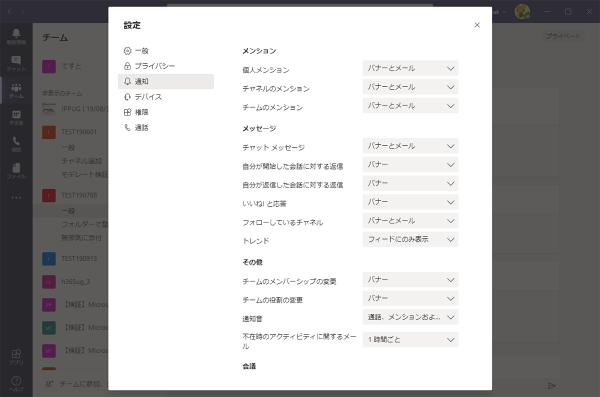
▼モバイルアプリからの通知設定
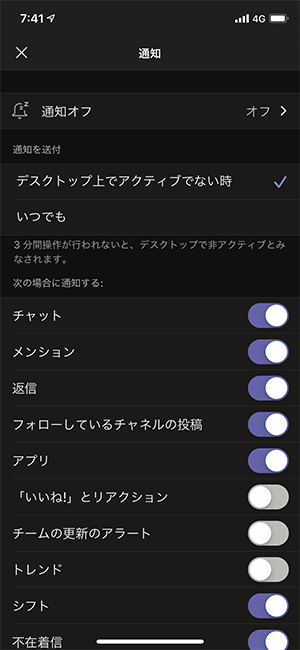
▼モバイルアプリでは時間も
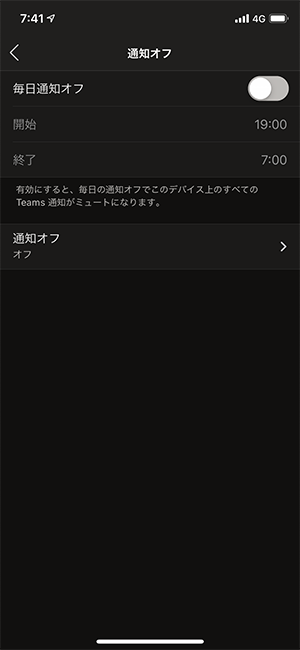
▼曜日の設定も
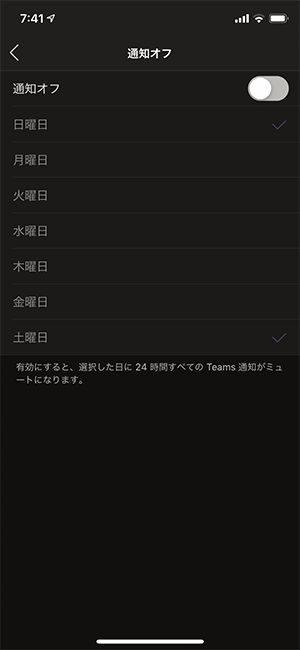
BYOD の場合は特に寝ているときも枕元にモバイルを置いている人が多いので、時間や曜日を設定して勤務時間外では通知が来ない設定にしておく事も大事な事かと思います。僕は過去に別のビジネスチャットを使っていて細かい通知制御ができなかった頃は長期休暇中はアプリを一旦削除するくらいのことをして遮断していました(笑)
で、ここまでは全体の通知の設定。
▼さらにチャットならユーザー・グループごとに設定
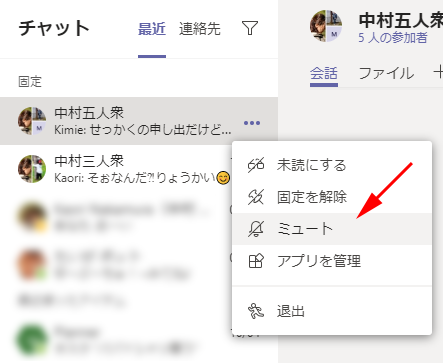
▼チームならチャネルごとに設定
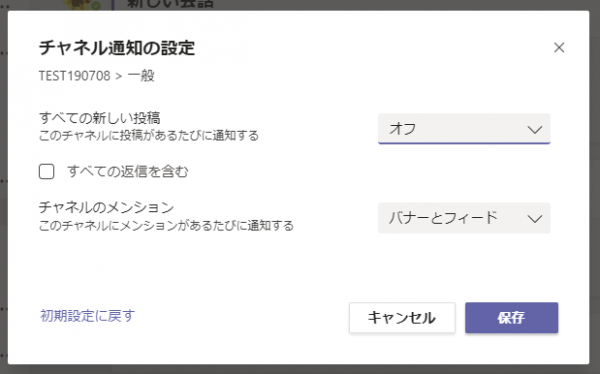
これであまり関わりのないチャネルは通知が邪魔なので一旦通知対象外に設定する…なんて事も可能です。
で、実は知られていないのが、さらに粒度を細かくして、会話(スレッド)ごとに通知のオンオフができるんですよね。
例えば、チャネル単位では通知はオンにしておきたいけど、特定のスレッドだけはあまり自分に関係ないのに盛り上がっていて通知が邪魔なことがあると思います。
▼特定のスレッドで話が弾んでいる時の極端な通知の例
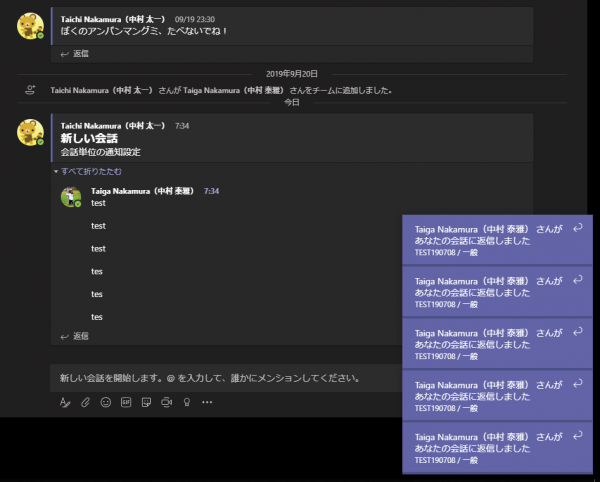
このスレッドに自分が関わっている時はまだ良いけど、あまり関係ない時は非常にキツイ!この場合は…
▼スレッドの「…」から「通知をオフにする」をクリック
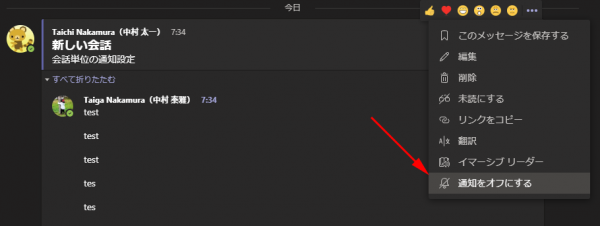
▼初回設定時にこのようなダイアログが表示されます
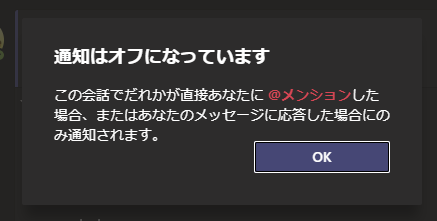
この設定をすることによりスレッド単位で通知のオンオフができます。
ただし、ダイアログの内容の通り、メンションされた時とあなたのメッセージに応答した場合は通知されてしまいます。
ここで混乱ポイントが「あなたのメッセージに応答した場合」です。僕もサラっとここを読み流した後に検証を続けていたら混乱してしまいました。
特定のスレッドの通知をオフにしたのに、メンションされていなくても通知が来るんですよね。なんでだろう?って思ったら、「あなたのメッセージに応答した場合」に該当していたことがわかりました。
これはつまり、自分がスレッドを立てた(会話を開始した)スレッドに関しては通知を止められないという事です。
▼例えばこの2つのスレッドの場合
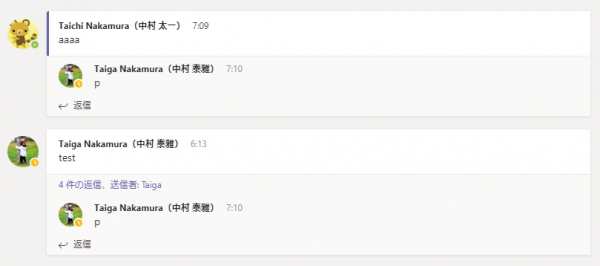
「 Taichi Nakamura(中村 太一)」が僕ですが、上のスレッドは僕が立てたので、ここの通知をオフにしても通知が来てしまいます。下のスレッドは僕以外のユーザーが立てているので、ここの通知をオフにすればメンションされない限りは通知は来ませんでした。
つまり、自分が立てたスレッドに関しては通知が来るのは観念せい!という感じです。まぁ、自分が立てたスレッドって事は関わらなきゃね!って事なのでしょうけど。
最終的に通知をシャットダウンしたければ、フォーカスタイムを使うという手もありますが、そういえば僕のブログではフォーカスタイムはまだ取り上げていないのでそのうち取り上げてみたいと思います。
いずれにせよ、 Microsoft Teams の利活用が進むと通知の悩みは出てきます。LINE などでは「SNS疲れ」という言葉がありますが、同じく「 Microsoft Teams 疲れ」の減少が出てきてしまうと、一旦利活用が定着されても、そのあと下降してしまいかねません。そのためにはユーザー自身が設定に工夫しなければいけないし、その方法のヒントをユーザーにアナウンスする必要もあるかもしれませんね。
